Unity自带的导航系统是游戏开发中实现AI寻路功能的强大工具,它通过烘焙场景生成导航网格,让智能体能够自主移动,在实际使用过程中,开发者常常会遇到各种报错和异常行为,这些问题往往源于对系统工作原理的理解不足或配置上的细微疏忽,本文将系统地梳理Unity导航系统常见的报错类型,并提供详细的排查思路与解决方案,帮助开发者高效地定位并修复问题。

烘焙阶段常见问题
导航网格的生成是所有寻路功能的基础,如果烘焙失败,后续的一切都无从谈起,烘焙阶段的错误通常在Navigation窗口中直接显示为红色警告或无法生成蓝色的可行走区域。
场景物体未正确标记
这是最基础也最常见的问题,Navigation系统只知道那些被明确告知“我需要参与导航”的物体,如果地面、平台等可行走的物体没有被标记,系统就无法生成NavMesh。
- 排查方法:选中场景中所有需要作为行走的表面(如地板、桥梁、坡道),在Inspector窗口中,右上角的下拉菜单中勾选
Navigation Static,对于需要动态阻挡但本身不参与行走的物体(如移动的障碍物),则应添加NavMesh Obstacle组件,而非标记为Static。 - 注意事项:误将天花板、悬垂的装饰物等标记为
Navigation Static,可能会导致它们下方的地面无法烘焙,因为系统会认为这些空间被“封死”了。
烘焙参数设置不当
Navigation窗口中的 Bake 选项卡包含了一系列关键参数,它们定义了智能体的物理属性,如果这些参数与实际模型尺寸不匹配,烘焙就会失败或产生不理想的结果。
| 参数名称 | 功能描述 | 常见问题与调整建议 |
|---|---|---|
| Agent Radius | 智能体的半径,即其“胖瘦”程度。 | 值过大,智能体无法通过狭窄的通道;值过小,可能导致智能体贴墙过近或卡在墙角,应根据角色模型的实际尺寸进行设置。 |
| Agent Height | 智能体的高度。 | 值过大,无法通过低矮的通道(如门洞、通风管道);值过小,可能在不该通过的地方(如桌下)生成NavMesh。 |
| Max Slope | 智能体能爬上的最大坡度。 | 角色无法走上某个斜坡,可能是此角度设置过小。 |
| Step Height | 智能体能跨上的最大台阶高度。 | 角色被小台阶卡住,应适当增大此值,但值过大可能导致智能体“跳”上不该上的平台。 |
运行时常见报错
当NavMesh成功烘焙后,问题可能转移到代码和组件配置上,运行时错误通常以红色警告的形式出现在Console窗口中。
“SetDestination” can only be called on an active agent that has been placed on a NavMesh.

这是最经典的运行时错误,信息本身已经非常明确,它意味着你试图为一个不符合条件的智能体设置目标。
- 主要原因:
- 智能体未激活:挂载
NavMeshAgent组件的GameObject本身或其父物体被设置为SetActive(false)。 - 智能体不在NavMesh上:在游戏开始时,智能体的初始位置没有落在烘焙好的蓝色导航网格上,这可能是因为场景被修改后没有重新烘焙,或者智能体是通过代码动态生成的,且生成位置有误。
- 组件未启用:
NavMeshAgent组件本身在Inspector中被取消勾选。
- 智能体未激活:挂载
- 解决方案:
- 确保智能体在
Start()或Awake()函数执行时,其位置位于NavMesh上,可以在Start()中添加agent.Warp(transform.position)来强制将其“吸附”到最近的NavMesh上。 - 在调用
SetDestination()之前,增加健壮性判断:if (agent.isActiveAndEnabled && agent.isOnNavMesh) { agent.SetDestination(target.position); }
- 确保智能体在
Agent无法移动或行为异常
有时Console没有报错,但智能体就是不动,或者移动路径非常奇怪。
- 排查清单:
:确认 Speed、Angular Speed、Acceleration等移动参数不为0。- 检查目标点:确认
SetDestination()的目标点是一个有效的、在NavMesh上的位置,如果目标是一个移动的物体,需要持续更新目标点。 - 检查阻挡:确认路径上没有
NavMesh Obstacle组件意外地挡住了去路。 - 检查代码逻辑:确认没有其他代码(如动画控制、物理效果)与NavMeshAgent的移动产生冲突,同时通过
transform.position和NavMeshAgent来控制移动会导致不可预测的结果。
高级排查与最佳实践
善用NavMesh可视化调试工具
在Navigation窗口的 Object 选项卡中,选中你的智能体模型,可以预览它的 Agent Radius 和 Agent Height 在场景中的具体表现,这能直观地帮助你判断参数是否合适。
利用分层与区域成本
如果需要实现不同区域的不同通行策略(如草地比马路行走更慢,或者某些区域敌人无法进入),应该使用NavMesh Layers和Area Costs,通过为不同区域设置不同的“通行成本”,可以引导智能体选择“更优”而非“最短”的路径,实现更丰富的AI行为。
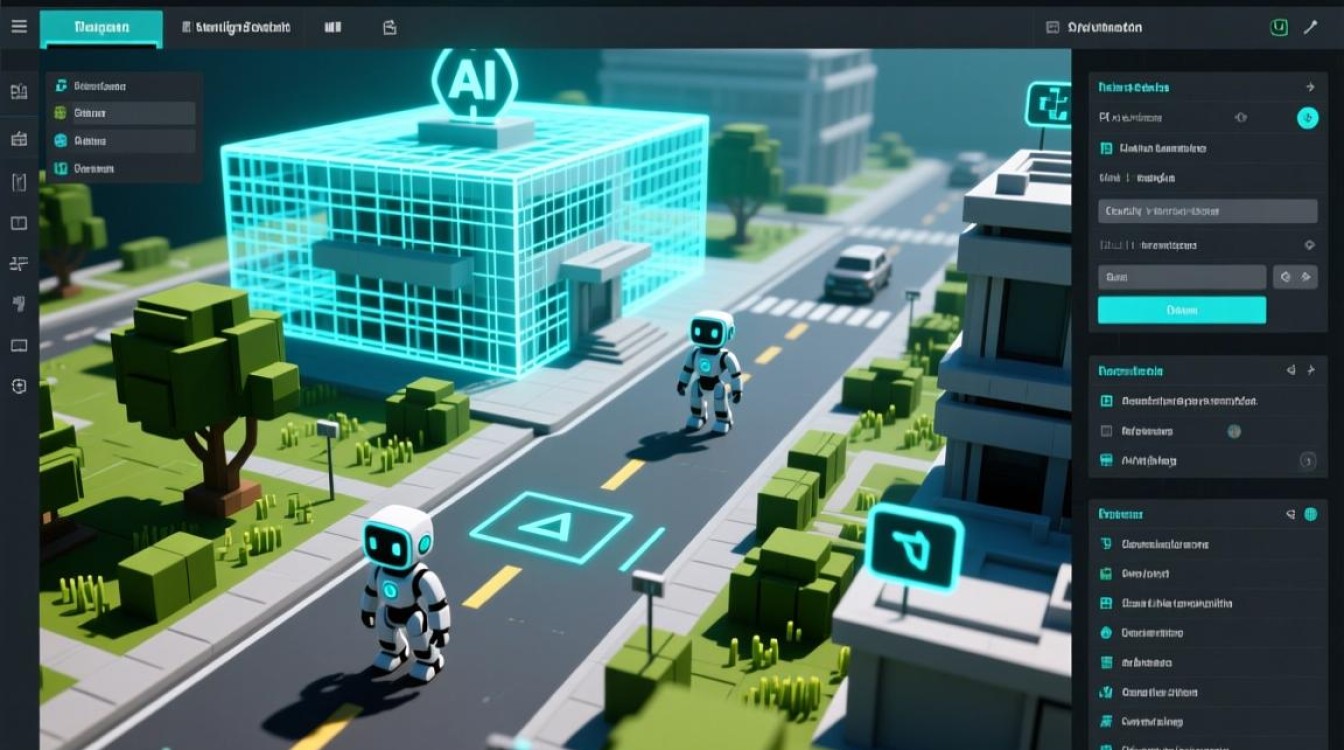
相关问答FAQs
Q1: 为什么我的角色在运行时会从NavMesh上掉下来?
A: 这个问题通常混淆了 NavMeshAgent 和 NavMeshObstacle 的概念,NavMesh是一个静态的、预计算好的路径网格,它不会在运行时动态改变,如果你的角色是一个由 NavMeshAgent 控制的移动单位,它理论上会一直“吸附”在NavMesh上,如果它“掉下来”,通常有以下几种情况:
- 角色本身是动态平台:如果你想让一个移动的平台也能被其他智能体行走,你不能简单地将平台标记为
Navigation Static并烘焙,因为烘焙后平台的位置就固定了,正确的做法是:将平台设置为NavMesh Obstacle,并勾选Carve(雕刻)选项,这样,当平台移动时,它会在NavMesh上动态地“挖”出一个洞,其他智能体就知道这里不能走了,如果需要让智能体能登上移动的平台,则需要更复杂的逻辑,例如在平台静止时动态烘焙局部NavMesh,或使用Off-Mesh Links。 - 物理系统冲突:如果角色同时挂载了
Rigidbody并且受到外部物理力(如爆炸冲击力)的影响,可能会被“推”离NavMesh。NavMeshAgent会尝试自动回到网格上,但如果推力过大或持续,就可能失败,应确保物理交互与导航系统不会产生严重冲突。
Q2: 如何让敌人只在特定区域巡逻,而不会追到玩家所在的区域?
A: 这是一个非常典型的应用场景,可以通过NavMesh的“区域”功能完美解决。
- 创建新区域:在Navigation窗口的
Areas选项卡中,点击“Add Layer”或“Add Area”,创建一个新的区域,例如命名为“EnemyPatrolArea”。 - 标记场景:在
Object选项卡中,选中你希望敌人能够巡逻的地面物体,在Navigation Area下拉菜单中,选择你刚刚创建的“EnemyPatrolArea”,而不是默认的“Walkable”。 - 烘焙场景:重新烘焙NavMesh,你会发现只有被标记为“EnemyPatrolArea”和“Walkable”的区域生成了导航网格。
- 设置Agent的可行走区域:在敌人智能体的
NavMeshAgent组件上,有一个NavMesh Walkable展开项,这里列出了所有区域,取消勾选你不想让敌人进入的区域(如果玩家区域是“Walkable”,而敌人只应在“EnemyPatrolArea”活动,那么就只勾选“EnemyPatrolArea”),这样,当敌人使用SetDestination寻路时,它会自动忽略所有未被勾选的区域,即使目标点在那些区域里,它也会寻找最近的可达点,从而实现区域限制。
【版权声明】:本站所有内容均来自网络,若无意侵犯到您的权利,请及时与我们联系将尽快删除相关内容!

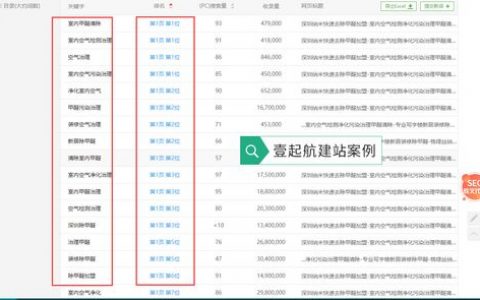
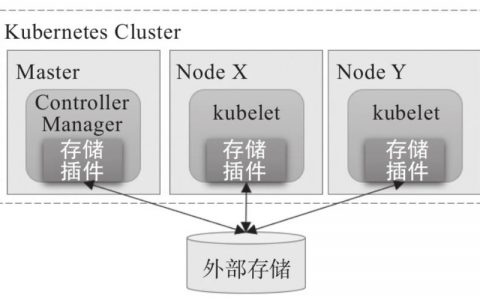
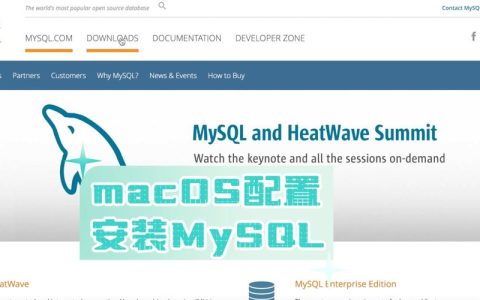


发表回复